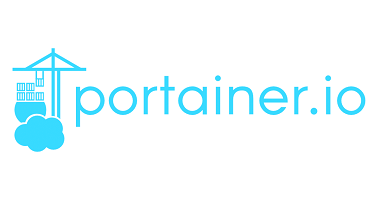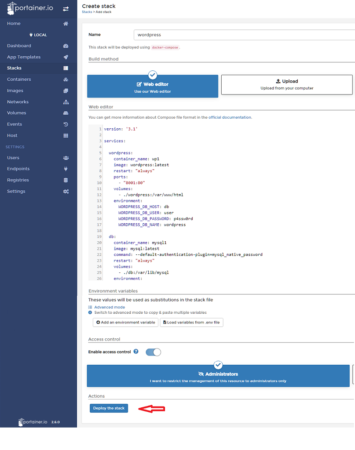Cómo utilizar Stacks de Portainer con Docker
Antes de proceder a hacer la instalación de esta herramienta, vamos a ver:
¿Qué es Portainer?
Portainer es un poderoso conjunto de herramientas de administración (de código abierto) que te permite construir, administrar y mantener fácilmente entornos Docker.
Ya hay varios artículos en este sitio web sobre Portainer, por ello no voy a volver a repetir lo que puedes consultar en:
Instalar WordPress desde Portainer con Docker
Instalar Portainer con Docker en Raspberry Pi 4
Administrar Docker con Portainer
Pero vamos a partir haciendo una instalación nueva de Portainer, también te dejo el enlace para que puedas consultar su documentación.
Instalación de Portainer:
Para proceder a instalar Portainer con docker-compose vamos a utilizar github para descargar la aplicación.
Descargamos el archivo, lo descomprimimos y le cambiamos el nombre a "portainer" para hacerlo más corto.
Instalamos esta carpeta dentro de la carpeta "docker" de nuestro servidor.
La subiremos usando Filezilla.
También podemos realizar esto con este simple comando dentro de la carpeta "docker" de nuestro servidor.
git clone https://github.com/jmlcas/portainer
Ahora solo nos queda poner la aplicación en marcha con el comando habitual:
docker-compose up -d
Después en el navegador iremos a:
"Localhost:9000" o bien "IP:9000" para acceder desde otro PC en la misma red wifi.
Y veremos la página de login.
Entramos en la aplicación y nos vamos al menú Stacks.
Instalación de WordPress utilizando Stacks de Portainer:
Para proceder a instalar WordPress con stacks vamos a utilizar github para copiar el docker-compose.yml que pegaremos en stacks según vemos:
Ahora solo nos queda poner la aplicación en marcha con el botón Deploy the stack.
Después en el navegador iremos a:
"Localhost:8001" o bien "IP:8001" para acceder desde otro PC en la misma red wifi.
Y ya podemos proceder a hacer la instalación de WordPress.
La principal ventaja de utilizar este sistema es que si eliminas el contenedor siempre te queda el stack con el archivo docker-compose.yml y a partir de ahí puedes volver a hacer otra nueva instalación.
O sea, como si tuvieras una copia de seguridad de tus archivos docker-compose.
Ahora tu eliges como hacer las instalaciones de aplicaciones Docker.
Si aún te quedan dudas mira este vídeo:
Si te ha gustado este artículo, por favor, comparte - Gracias -